Code Snippets: First Approach
Os descubrimos algunos de los Code Snippets más usados a la hora de trabajar con Visual Studio, que nos ayudarán a mejorar la productividad a la hora de desarrollar.
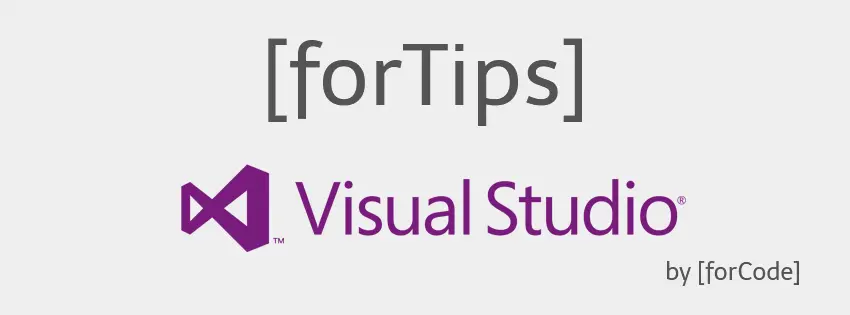
Esta característica de Visual Studio, que a menudo es desconocida hasta que algún compañero la utiliza, la descubrimos por casualidad en el intellisense. O pasa desapercibida de por vida 😔.
Vengo a referirme a los Code Snippets, o fragmentos de código en castellano. Que básicamente, son plantillas de código pre-programadas, para poder llevar a cabo nuestro trabajo como programador de una forma más rápida a la par que eficiente.
Los más usados
Primero de todo, decir que a día de hoy ya sea porque me acuerdo más de ellos, o porque no he descubierto algún otro que me sea útil; esta es la lista de los snippets que considero que podéis usar más en el día a día.
| Palabra Clave | Descripción |
|---|---|
· ctor | Crea un constructor vacío para la clase en la que estamos trabajando |
· prop | Crea una propiedad auto-implementada { get; set; } |
· for | Genera un bucle for |
· forr | Genera un bucle for que decrementa la variable del bucle (for inverso) |
· foreach | Crea un bucle foreach |
· #region | Inserta una sección #region con su etiqueta de cierre #endregion |
Uso
Para hacer uso de esas palabras claves, y que auto-generen un código el cual podemos personalizar, debemos escribir la palabra clave que nos interesa y seguidamente presionar el tabulador.
Una vez que se ha auto-generado la plantilla del código asignado a esa palabra clave, si seguimos presionando el tabulador, iremos navegando por las partes sombreadas de esa plantilla.
Por ejemplo si tecleamos for y presionamos tabulador tendríamos algo parecido a la siguiente imagen.

Al inicio tendremos posicionado el cursor en el nombre del indice, la i. Y si usamos el tabulador, se nos posicionará sobre la palabra UPPER, donde definiremos el máximo de iteraciones del bucle. Finalmente con otro tabulador acabaríamos de usar esta plantilla, y se nos posicionará el cursor en el cuerpo del bucle, donde podremos realizar el proceso que sea necesario.
Cabe decir, que una vez que cuando estamos en una de las zonas señaladas, podemos escribir nuestro propio código o texto, a fin de personalizar la sentencia y que todo este rollo nos sea útil.
Para acabar
Existe una lista completa de los snippets que lleva de serie Visual Studio 2013. Podéis ver los que existen en versiones anteriores cambiando la versión en la parte de superior del enlace que os he proporcionado.